Opdateret April 2024: Stop med at få fejlmeddelelser, og sænk dit system ned med vores optimeringsværktøj. Hent det nu kl dette link
- Download og installer reparationsværktøjet her.
- Lad det scanne din computer.
- Værktøjet vil derefter reparér din computer.
Steam hjælper brugere med at administrere alle deres spil fra et enkelt sted. Dette er meget nyttigt og gør spillernes arbejde meget lettere. Men i dag er der mange spillere, der støder på forskellige Problemer med dampkonto.

Steam registrerer ikke spil, der er installeret på dit system, er det problem, der afbryder brugeren, så se her for at få komplette oplysninger om, hvorfor Steam ikke er installeret, og hvordan man løser dampproblemet, detekterer ikke de installerede spil.
Spil, der tidligere var installeret og kunne afspilles, vises som ikke installeret i mit Steam-bibliotek. Hvad kan jeg gøre for at få Steam til at genkende de installerede spilfiler? Her er nogle effektive metoder, du kan bruge:
Flytning af .acf-filer
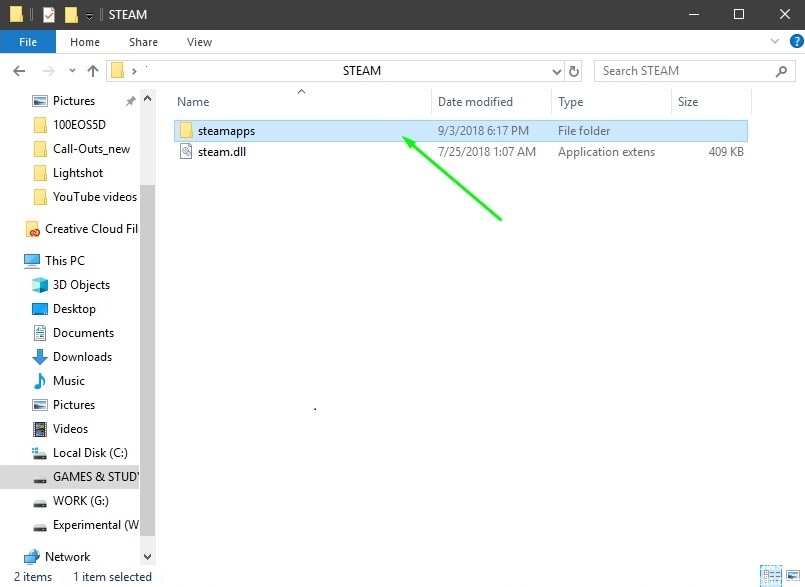
- Pause opdatering af spillet.
- Gå ud af Steam
- Gå til C: \ Programfiler (x86) \ Steam \ Steamapps, og find alle de aktuelle.acf-filer.
- Flyt blot disse filer til dit skrivebord eller hvor som helst i Steamapps-mappen.
- Genstart Steam
- Alle spil skal vises som afinstalleret. Umiddelbar exit Steam
- Flyt alle .acf-filer til mappen C: \ Program Files (x86) \ Steam \ Steamapps
- Genstart Steam. Det spil, du har sat på pause før, skal stadig stoppes - højreklik og klik på "Genoptag opdatering"
April 2024 Opdatering:
Du kan nu forhindre pc -problemer ved at bruge dette værktøj, såsom at beskytte dig mod filtab og malware. Derudover er det en fantastisk måde at optimere din computer til maksimal ydelse. Programmet retter let på almindelige fejl, der kan opstå på Windows -systemer - ikke behov for timers fejlfinding, når du har den perfekte løsning lige ved hånden:
- Trin 1: Download PC Reparation & Optimizer Tool (Windows 10, 8, 7, XP, Vista - Microsoft Gold Certified).
- Trin 2: Klik på "Begynd Scan"For at finde Windows-registreringsproblemer, der kan forårsage pc-problemer.
- Trin 3: Klik på "Reparer Alt"For at løse alle problemer.
Administrer tilladelser til .acf-filer
- Åbn posten til dit bibliotek på din pc eller en hvilken som helst mappe på din computer, og klik på Denne pc-mulighed i menuen til venstre.
- Naviger til mappen Steam-bibliotek, der indeholder det problemspil, der vises som afinstalleret i Steam. Sørg for at gentage den samme procedure for hvert problemspil. Standardmappen er C: \ Program Files (x86) \ Steam \ steamapps.
- Du skal overtage spilets .acf-fil. Højreklik på filen, klik på Egenskaber, derefter på Sikkerhed, klik på knappen Avanceret. Vinduet Avancerede sikkerhedsindstillinger vises. Her skal du skifte ejer af nøglen.
- Klik på linket Skift ud for etiketten Ejer: Vinduet Vælg bruger eller gruppe vises.
Vælg brugerkontoen ved hjælp af knappen Avanceret, eller indtast blot din brugerkonto i feltet 'Indtast objektnavnet for at vælge', og klik på OK. Tilføj knappen Alt - For at ændre ejeren af alle undermapper og filer i mappen skal du markere afkrydsningsfeltet "Erstat ejer på undercontainere og objekter" i vinduet Avancerede sikkerhedsindstillinger.
- Klik på knappen Tilføj i bunden, og følg den ved at klikke på knappen Vælg en principal øverst. Vælg brugerkontoen ved hjælp af knappen Avanceret, eller indtast blot din brugerkonto i feltet "Indtast objektnavnet, der skal vælges", og klik på OK. Tilføj knappen Alt
- Sørg for, at du vælger Fuld kontrol i afsnittet Grundlæggende tilladelser, før du anvender de ændringer, du har foretaget.
- Åbn Steam igen, fortsæt opdateringen og kontroller, om Steam nu har opdaget de installerede spil!
Føj til Steam-biblioteksmapper

- Start Steam.
- Gå til Steam> Indstillinger> Downloads.
- Klik på knappen Steam Library Folders. Dette åbner et vindue med alle dine nuværende mapper til dampbibliotek.
- Klik på knappen Tilføj bibliotek-mappe, og vælg den mappe, som dine installerede spil ligger i.
- Når du har tilføjet den nye bibliotek-mappe, skal dine installerede spil vises i dit Steam-bibliotek.
https://www.reddit.com/r/Steam/comments/7ydhl6/games_uninstalling_themselves_or_at_least/
Ekspert Tip: Dette reparationsværktøj scanner lagrene og erstatter korrupte eller manglende filer, hvis ingen af disse metoder har virket. Det fungerer godt i de fleste tilfælde, hvor problemet skyldes systemkorruption. Dette værktøj vil også optimere dit system for at maksimere ydeevnen. Den kan downloades af Klik her

CCNA, Web Developer, PC Fejlfinding
Jeg er computerentusiast og en praktiserende it-professionel. Jeg har mange års erfaring bag mig i computerprogrammering, hardwarefejlfinding og reparation. Jeg er specialiseret i webudvikling og database design. Jeg har også en CCNA-certificering til netværksdesign og fejlfinding.

